Bien que vous puissiez utiliser de nombreux outils, technologies et piles pour créer un site Web, Ghost CMS ou Ghost est un choix incroyable.
Si vous n'êtes pas familier, Ghost est une plate-forme de publication professionnelle gratuite et open source construite sur la pile technologique Node.Js. Ghost offre une interface de publication incroyablement simplifiée et intuitive avec des outils exceptionnels pour la création de contenu. Il offre également un large éventail d'intégrations avec des outils tels que Zapier, Google Analytics, etc.
L'un des moyens de créer un site Web Ghost consiste à l'auto-héberger à l'aide d'outils tels que Docker. Heureusement, Ghost fournit une image Ghost lue que nous pouvons utiliser pour exécuter rapidement un site Web Ghost, comme nous pouvons le voir dans ce didacticiel.
Exigences:
Avant de commencer, assurez-vous que vous disposez des outils et des exigences suivants :
- Docker Engine installé sur votre machine
- Connectivité réseau
- Autorisations Sudo ou administratives pour exécuter les conteneurs Docker
Avec les exigences données, nous pouvons apprendre à exécuter le Ghost CMS à l'aide de Docker.
Commencez par vous assurer que vous disposez de la version 20 et supérieure de Docker :
$ version DockerLa commande doit renvoyer une sortie avec des détails sur la version de Docker installée comme suit :
Client : Docker Engine - Communauté
Version : 23.0.6
Version API : 1,42
Version Go : go1.19.9
Validation Git : ef23cbc
Date de construction : vendredi mai 5 vingt-et-un : 18 : 13 2023
TOI / Arch : linux / amd64
Contexte : par défaut
Serveur : Docker Engine - Communauté
Moteur:
Version : 23.0.6
Version API : 1,42 ( version minimale 1.12 )
Version Go : go1.19.9
Validation Git : 9dbdbd4
Date de construction : vendredi mai 5 vingt-et-un : 18 : 13 2023
TOI / Arch : linux / amd64
Expérimental: FAUX
conteneur :
Version : 1.6.21
GitCommit : 3dce8eb055cbb6872793272b4f20ed16117344f8
Courir:
Version : 1.1.7
GitCommit : v1.1.7- 0 -g860f061
initialisation du docker :
Version : 0.19.0
GitCommit : de40ad0
Extraire l'image Ghost Docker
L'étape suivante consiste à télécharger l'image Ghost depuis le Docker Hub. Nous pouvons le faire en utilisant la commande Docker « pull » comme suit :
$ Docker tire le fantôme 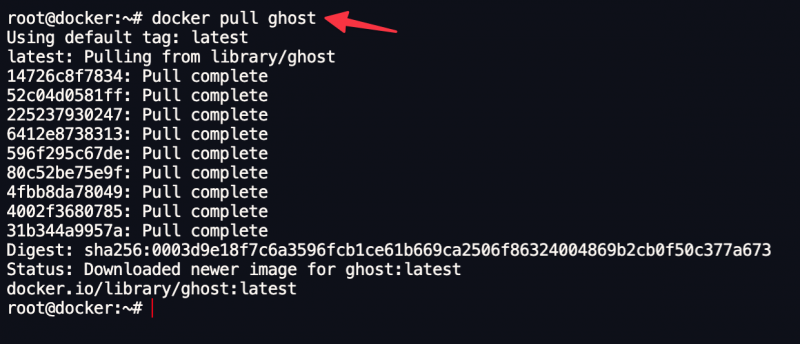
Exécution de l'instance de développement Ghost sur le port par défaut
Une fois l'image Ghost téléchargée, nous pouvons l'utiliser pour exécuter une instance Ghost qui s'exécute sur le port par défaut 2368, comme indiqué dans la commande suivante :
$ exécution du docker -d --nom développement fantôme -C'est NODE_ENV =fantôme du développementLa commande donnée utilise la commande Docker « run » pour démarrer un nouveau conteneur ghost-dev à l'aide de l'image fantôme.
En cas de succès, vous pouvez accéder au nouveau site Ghost sur http://localhost:2368 . Pour accéder à l'interface Ghost Admin, vous pouvez utiliser le http://localhost:2368/ghost .
Si vous souhaitez exécuter Ghost sur un port personnalisé, vous pouvez utiliser la commande comme suit :
$ exécution du docker -d --nom développement fantôme -C'est NODE_ENV = développement -C'est URL =http: // hôte local : 9001 -p 9001 : 2368 fantômeDans ce cas, nous demandons à Docker d'exécuter le conteneur et de mapper le port 9001 sur le port hôte au 2368 sur le conteneur.
Vous pourrez alors accéder au site Ghost dans l'URL définie.
Vous pouvez également configurer les autres paramètres Ghost lors du démarrage du conteneur, comme indiqué dans la ressource suivante :
https://ghost.org/docs/config/#running-ghost-with-config-env-variables
Exécuter Ghost avec Docker Compose
Si vous souhaitez utiliser la configuration Docker Compose, commencez par créer le fichier « docker-compose.yml » et ajoutez la configuration comme suit :
version: '3.1'prestations de service:
fantôme:
image : fantôme : 4 -alpin
redémarrer : toujours
ports :
- 80 : 2368
environnement:
base de données__client : mysql
base de données__connexion__hôte : base de données
base de données__connexion__utilisateur : racine
base de données__connexion__mot de passe : mysql
base de données__connexion__base de données : fantôme
URL : http : // hôte local : 80
NODE_ENV : développement
base de données :
image : mysql : 8.0
redémarrer : toujours
environnement:
MYSQL_ROOT_PASSWORD : mysql
Dans la configuration précédente, nous définissons les services que nous souhaitons utiliser. Le premier est le service Ghost qui utilise l'image Ghost. Nous mappons ensuite le port Ghost au port 80 sur la machine hôte où nous exposons l'instance Ghost à Internet via HTTP.
Nous configurons également les paramètres de base de données du site Web Ghost tels que le client de base de données, l'hôte de la base de données, l'utilisateur et le mot de passe MySQL, etc.
Enfin, nous définissons le service de base de données qui utilise l'image MySQL 8.0.
Pour exécuter la configuration précédente, nous utilisons la commande suivante :
$ docker-composer -F docker-compose.yml vers le haut 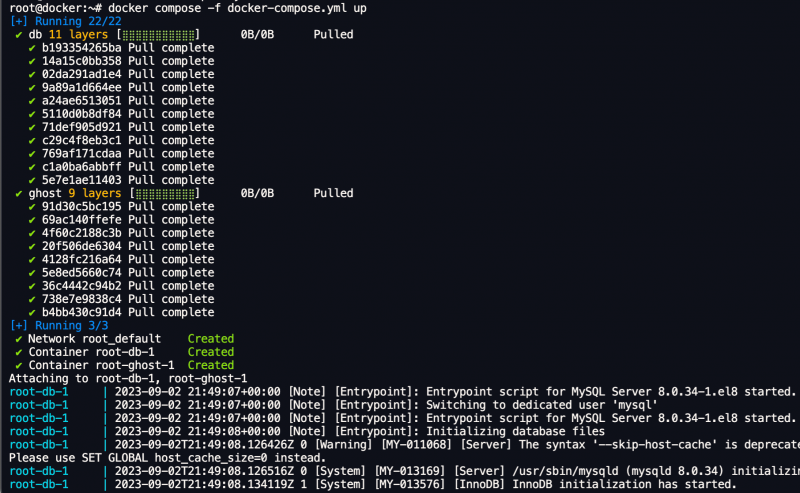
Une fois créé, vous pouvez accéder au site Ghost à l'adresse http://localhost:80 .
Conclusion
Cet article a exploré les bases de l'exécution d'un Ghost CMS à l'aide de Docker et Docker Compose. N'hésitez pas à explorer la documentation pour en savoir plus.